Виндовс олд (Windows.old) – это специальная папка, которая появляется при обновлении или переустановке операционной системы Windows. Она содержит предыдущую версию системы и все файлы, которые не были удалены в процессе обновления. Название папки обусловлено тем, что она сохраняет предыдущую версию Windows.
Виндовс олд появляется в случае, если вы обновляете Windows или выполняете переустановку системы. В этих случаях новая версия Windows устанавливается в отдельную папку, а предыдущая система сохраняется в папке Windows.old. Это делается для того, чтобы вы имели возможность вернуться к предыдущей версии Windows, если возникнут проблемы с новой системой или если вам понадобятся файлы из предыдущей версии.
Если новая версия Windows работает нормально и вам не нужны файлы из предыдущей версии, вы можете безопасно удалить папку Виндовс олд, чтобы освободить дисковое пространство на вашем компьютере. Существует несколько способов удаления папки Виндовс олд.
Что такое папка "Виндовс олд"?

При обновлении операционной системы Windows или ее переустановке папка "Виндовс олд" создается в корневом каталоге диска, на котором установлена операционная система. В данной папке находятся все файлы и папки, которые были на вашем компьютере до обновления или переустановки, включая программы, настройки, документы и другие данные.
Основной причиной появления папки "Виндовс олд" является желание пользователя сохранить предыдущую версию операционной системы и все ее данные на случай, если новая версия не будет работать должным образом или будут проблемы с совместимостью с установленным программным обеспечением.
Удаление папки "Виндовс олд" может освободить значительное количество дискового пространства, особенно если предыдущая версия была значительно больше по размеру. Однако, удаление этой папки не является рекомендованным действием, так как восстановление предыдущей версии Windows после удаления папки "Виндовс олд" становится невозможным.
Для удаления папки "Виндовс олд" можно воспользоваться утилитой "Очистка диска". Чтобы открыть эту утилиту, нажмите правой кнопкой мыши на диск, на котором находится папка "Виндовс олд", выберите "Свойства", затем перейдите на вкладку "Общее" и нажмите кнопку "Очистить диск". В появившемся окне выберите пункт "Предыдущие версии Windows" и нажмите кнопку "ОК" для начала процесса удаления.
После удаления папки "Виндовс олд" рекомендуется выполнить резервное копирование текущей версии операционной системы и всех важных данных, чтобы в случае необходимости можно было восстановить систему без потери информации.
Появление папки "Виндовс олд": причины и возможные сценарии

Основная причина появления папки "Виндовс олд" заключается в желании сохранить данные и настройки пользователя после обновления или переустановки операционной системы. Папка "Виндовс олд" служит своего рода резервной копией, которая может понадобиться в случае непредвиденных проблем или неудовлетворительной работы новой версии ОС.
Возможные сценарии использования папки "Виндовс олд":
1. Восстановление данных
Если после обновления или переустановки операционной системы возникают проблемы, пользователь может восстановить свои данные и настройки из папки "Виндовс олд". Это позволяет вернуться к предыдущей версии ОС и избежать потери важных файлов и информации.
2. Откат к предыдущей версии
Если новая версия операционной системы не устраивает пользователя или несовместима с некоторыми программами или устройствами, папка "Виндовс олд" позволяет вернутся к предыдущей версии ОС. Это особенно актуально для пользователей, которые не желают привыкать к новому интерфейсу или функционалу и предпочитают сохранить привычное рабочее окружение.
3. Освобождение места на диске
В случае, если пользователю уже не требуются данные и настройки из предыдущей версии операционной системы, можно удалить папку "Виндовс олд" для освобождения дополнительного места на жестком диске. Однако, перед этим рекомендуется убедиться, что все нужные данные и настройки уже были перенесены на новую версию ОС.
Важно помнить, что при удалении папки "Виндовс олд" все файлы и программы, которые были восстановлены из предыдущей версии операционной системы, будут удалены без возможности восстановления. Поэтому перед удалением папки необходимо сделать резервные копии всех важных данных.
Когда и почему появляется папка "Виндовс олд"?

Существуют несколько основных причин, по которым может появиться папка "Виндовс олд":
| 1 | Выполнение обновления Windows |
| 2 | Установка новой версии Windows |
| 3 | Повторная установка системы с использованием образа |
| 4 | Восстановление системы с помощью функции "Восстановление системы" |
Папка "Виндовс олд" имеет важное значение, так как она обеспечивает возможность отката к предыдущей версии Windows в случае, если новая версия вызывает проблемы, несовместимость с установленными программами или другие нежелательные последствия. Поэтому рекомендуется не удалять эту папку сразу после обновления или установки новой версии операционной системы.
Однако, если вы уверены, что папка "Виндовс олд" больше не нужна и занимает значительное количество места на диске, вы можете удалить ее вручную. Это можно сделать с помощью стандартных инструментов Windows или специальных программ удаления файлов и папок.
Способы удаления папки "Виндовс олд"
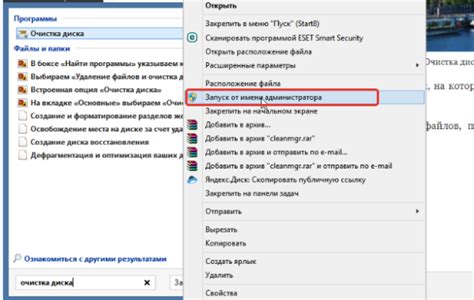
Папка "Виндовс олд" представляет собой резервную копию предыдущей установки операционной системы Windows. Она может появиться после обновления или переустановки системы. В этой папке содержатся файлы и папки, которые были на вашем компьютере до обновления.
Удаление папки "Виндовс олд" может помочь освободить дополнительное пространство на жестком диске и улучшить производительность системы. Вот несколько способов удалить эту папку:
1. Через системный инструмент "Очистка диска"
Воспользуйтесь встроенным инструментом "Очистка диска", чтобы удалить папку "Виндовс олд". Для этого:
- Нажмите правой кнопкой мыши на диск, на котором расположена папка "Виндовс олд".
- Выберите "Свойства".
- Перейдите на вкладку "Общие" и нажмите кнопку "Очистка диска".
- Убедитесь, что в списке доступных файлов для очистки выбран пункт "Предыдущие версии системы".
- Нажмите кнопку "Очистить файлы".
2. Переход в расширенные настройки и удаление вручную
Если удаление через "Очистку диска" не помогает, вы можете удалить папку вручную:
- Откройте проводник (папка "Мой компьютер") и перейдите к диску, на котором находится папка "Виндовс олд".
- На панели инструментов выберите "Вид" и поставьте галочку напротив опции "Скрытые элементы".
- Найдите папку "Виндовс олд", щелкните правой кнопкой мыши и выберите "Удалить".
- Подтвердите удаление папки.
Важно помнить, что удаление папки "Виндовс олд" является необратимым действием, поэтому убедитесь, что в ней нет никаких важных файлов, которые вам понадобятся в будущем. Если вы не уверены, лучше сделайте резервную копию папки "Виндовс олд" перед удалением.
Плюсы и минусы удаления папки "Виндовс олд"

Плюсы:
1. Освобождение места на жестком диске: Удаление папки "Виндовс олд" позволяет освободить дополнительное пространство на жестком диске компьютера. Это особенно полезно, если у вас ограниченный объем памяти или если вам необходимо освободить место для новых файлов или программ.
2. Упрощение использования системы: Удаление папки "Виндовс олд" также может упростить использование операционной системы Windows. После удаления этой папки компьютер больше не будет использовать ресурсы для хранения и обслуживания старых файлов операционной системы.
Минусы:
1. Невозможность восстановления предыдущей версии Windows: После удаления папки "Виндовс олд" вы не сможете восстановить предыдущую версию операционной системы в случае проблем с новой версией. Если вам понадобится восстановить предыдущую версию, вам придется производить чистую установку старой операционной системы.
2. Потеря важных данных: При удалении папки "Виндовс олд" есть риск потери важных данных или файлов, которые вы хранили в предыдущей версии операционной системы. Поэтому перед удалением рекомендуется создать резервные копии всех важных файлов, чтобы минимизировать потерю информации.
Как удалить папку "Виндовс олд" вручную
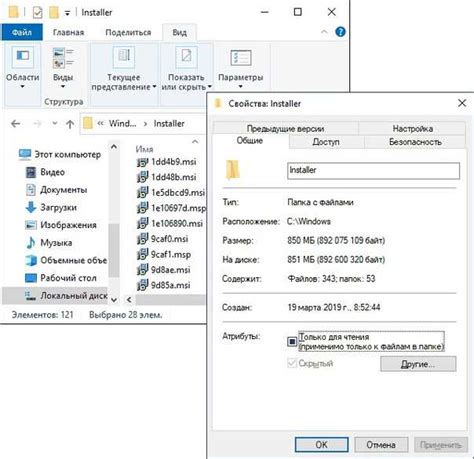
Удаление папки "Виндовс олд" можно выполнить вручную с помощью Проводника. Вот пошаговая инструкция:
| Шаг | Описание |
|---|---|
| 1 | Откройте Проводник, нажав клавишу Win + E. |
| 2 | Выберите раздел "Этот компьютер" в левой панели. |
| 3 | Откройте диск, на котором установлена операционная система Windows (обычно это диск C:). |
| 4 | Найдите папку "Виндовс олд" и щелкните правой кнопкой мыши на ней. |
| 5 | В открывшемся контекстном меню выберите пункт "Удалить". |
| 6 | Подтвердите удаление папки, следуя инструкциям на экране. |
После выполнения этих шагов папка "Виндовс олд" будет удалена. Обратите внимание, что удаление этой папки необратимо, поэтому перед удалением убедитесь, что не нуждаетесь в предыдущей версии Windows и сохраненных файлах.
Если у вас возникнут проблемы с удалением папки "Виндовс олд", вы также можете воспользоваться специальными программами для удаления файлов и папок, такими как CCleaner или Unlocker.
Автоматическое удаление папки "Виндовс олд"
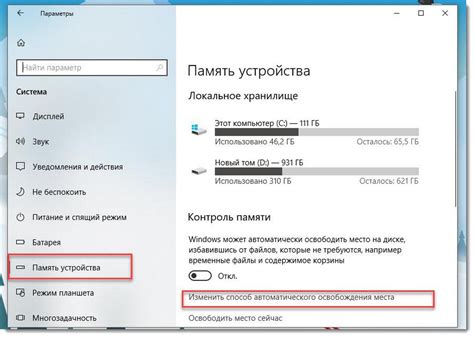
Есть несколько способов удаления папки "Виндовс олд", но самый простой и быстрый - это использование встроенного инструмента "Очистка диска". Чтобы автоматически удалить папку "Виндовс олд" с помощью "Очистки диска", следуйте этим шагам:
| Шаг 1: | Откройте Проводник и щелкните правой кнопкой мыши на диске (обычно это диск С). |
| Шаг 2: | Выберите "Свойства" в контекстном меню. |
| Шаг 3: | В открывшемся окне "Свойства" нажмите на кнопку "Очистка диска". |
| Шаг 4: | Подождите, пока система посчитает объем освободившегося места. |
| Шаг 5: | В списке файлов для удаления найдите и отметьте пункт "Предыдущие версии Windows". |
| Шаг 6: | Нажмите на кнопку "ОК" и подтвердите удаление папки "Виндовс олд". |
После выполнения этих шагов система автоматически удалит папку "Виндовс олд" и освободит дополнительное место на диске. Убедитесь, что вы больше не нуждаетесь в файлах и данных из предыдущей версии Windows, так как после удаления их восстановить будет невозможно.
Защита папки "Виндовс олд" от удаления
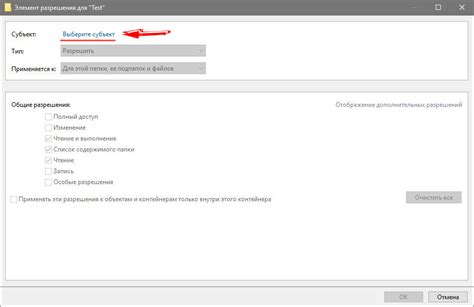
Папка "Виндовс олд" содержит предыдущую версию операционной системы Windows, которая была сохранена после обновления системы. Эта папка создается автоматически и может быть полезной в случае, если вы хотите вернуться к предыдущей версии Windows или восстановить некоторые файлы.
Хотя папка "Виндовс олд" может занимать дополнительное пространство на вашем компьютере, удаление ее может быть рискованным и не рекомендуется. В случае, если вы хотите освободить диск, есть несколько способов, как можно избежать потери этой папки:
- Перенесите папку "Виндовс олд" на внешний накопитель или другой диск, чтобы освободить место на основном диске. Это можно сделать путем простого перетаскивания папки на нужный диск.
- Переименуйте папку "Виндовс олд", чтобы предотвратить удаление. При переименовании папки Windows больше не будет считать ее резервной копией и не будет удалять ее автоматически.
- Используйте программу для очистки диска, которая позволяет вам удалить временные файлы, ненужные программы и другие элементы, которые занимают место на вашем диске. Но будьте осторожны, чтобы не удалить важные файлы или программы.
Важно помнить, что удаление папки "Виндовс олд" может привести к потере предыдущей версии операционной системы Windows и некоторых файлов. Поэтому перед удалением рекомендуется создать резервную копию важных данных и убедиться, что вы не понесете никаких необратимых потерь.
Безопасность удаления папки "Виндовс олд": что нужно знать
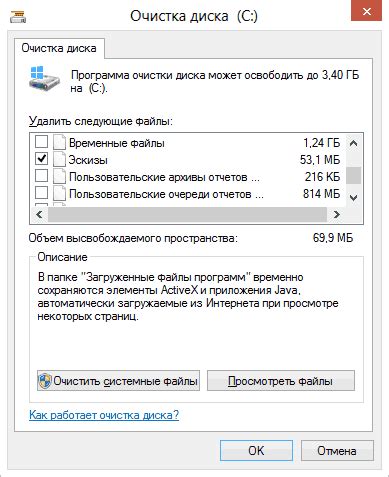
Папка "Виндовс олд" представляет собой резервную копию предыдущей установки операционной системы Windows. Она создается при обновлении или переустановке Windows и содержит важные системные файлы, настройки и данные пользователя.
Удаление папки "Виндовс олд" может освободить значительное пространство на диске, но необходимо быть внимательным, чтобы не потерять важные данные или настройки.
Причины появления папки "Виндовс олд":
- Обновление операционной системы Windows до новой версии.
- Переустановка операционной системы Windows без полного удаления предыдущей установки.
- Установка новой копии операционной системы Windows на другой раздел жесткого диска.
Способы удаления папки "Виндовс олд":
Перед удалением папки "Виндовс олд" рекомендуется выполнить следующие шаги:
- Создайте резервную копию важных данных. Необходимо сохранить все нужные файлы и настройки перед удалением папки "Виндовс олд".
- Проверьте, что все необходимые данные перенесены. Убедитесь, что все важные файлы и настройки были скопированы на безопасное место.
Когда вы уверены, что все важные данные сохранены, можно выполнять удаление папки "Виндовс олд". Для этого можно использовать следующие способы:
- С помощью "Очистки диска". В операционной системе Windows есть инструмент "Очистка диска", который позволяет удалить папку "Виндовс олд". Найдите этот инструмент в меню "Пуск" или с помощью поиска.
- С помощью командной строки. Для удаления папки "Виндовс олд" можно использовать командную строку и команду "rmdir". Откройте командную строку от имени администратора и введите команду "rmdir /s /q C:\Windows.old" (замените "C:" на букву своего диска).
Обратите внимание, что удаление папки "Виндовс олд" является необратимым процессом. Поэтому будьте внимательны и убедитесь, что все необходимые данные сохранены перед удалением.
Другие способы удаления папки "Виндовс олд"
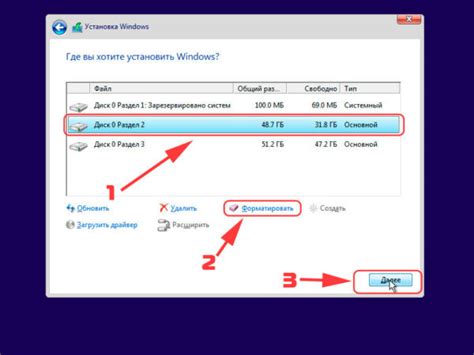
Если вы не можете удалить папку "Виндовс олд" стандартными способами, у вас всегда есть несколько альтернативных вариантов.
1. Использование командной строки. Вы можете открыть командную строку с правами администратора и воспользоваться командой rmdir /s /q C:\Путь\к\папке, где "C:\Путь\к\папке" - путь к папке "Виндовс олд". Эта команда выведет принудительное удаление папки и всех ее содержимого, пропуская все запросы подтверждения.
2. Использование сторонних программ. В интернете существует множество программ для удаления файлов и папок, включая "Виндовс олд". Некоторые из них предоставляют дополнительные функции, такие как поиск и удаление неиспользуемых файлов или восстановление места на жестком диске. Однако будьте осторожны при выборе программы - некоторые из них могут быть вредоносными или содержать рекламу.
3. Использование специальных утилит от Microsoft. Microsoft также предоставляет некоторые инструменты для удаления папки "Виндовс олд" и других системных файлов. Например, вы можете воспользоваться программой "Дисковый очиститель", которая поможет освободить место на вашем жестком диске путем удаления временных файлов и другого системного мусора. Вы также можете воспользоваться программой "Dism.exe", которая предназначена для управления образами Windows. Она позволяет удалить папку "Виндовс олд", а также выполнить другие операции с файлами и компонентами операционной системы.
Независимо от того, какой способ вы выберете, важно быть осторожным и предварительно создать резервную копию важных данных. Удаление папки "Виндовс олд" может быть окончательным, и вы не сможете восстановить удаленные файлы, если случайно удалите что-то, что вам понадобится в будущем.



